Как сделать продающую группу вконтакте
Содержание:
- Как создать и настроить группу в ВК (VK) пошаговая инструкция
- Преимущества и недостатки магазина на платформе Вконтакте
- Как добавить товары в группу ВКонтакте: 5 шагов для старта
- Как подключить сервис товаров?
- Подборки товаров ВКонтакте вместо категорий
- Как создать товар в группе
- Приложения и виджеты Вк для магазина: что это такое и как работает
- Что такое функция Товары в “ВКонтакте”
- Как включить товары в группе ВКонтакте
- Дополнительные приложения
- Как заработать на сообществе в ВК
- Как создать товары в группе в контакте
- Как разместить товар в группе ВК: работа администратора
- Создание подборок вместо категорий
Как создать и настроить группу в ВК (VK) пошаговая инструкция
Это под силу даже неопытному пользователю. Итак, пошаговая инструкция для владельцев аккаунта:
- Пройдите авторизацию на сайте или заполните форму регистрации, если ещё не имеете аккаунта;
- В левой половине веб-страницы найдите раздел «Группы», нажмите на графу;
- Вам будет предложен список уже имеющихся сообществ, но он нас в данный момент не интересует;
- Ищем значок в форме крестика;
- После активации значка откроется функциональное окно «Создать сообщество»;
- В активном окошке введите наименование;
- Выберите из предложенного списка вид сообщества: «Группа», «Публичная страница» или «Мероприятие»;
- В разделе «Тематика» установите галочки в тех ячейках, которым наиболее соответствует тема: красота и здоровье, путешествия, автомобили, юмор;
- В предложенном окне опишите как можно больше интересных фактов о вашем сообществе. Это действие позволит в дальнейшем привлечь новых посетителей, а также подняться на первые места в поисковом списке;
- Сохраните все внесенные изменения.
Как сделать шапку сообщества
Мы уже познакомились с основными понятиями и видами пользовательских групп в VK.Теперь же рассмотрим пошаговый алгоритм, как создать шапку нового сообщества:
- пройдите авторизацию на сайте;
- зайдите в созданную группу. Теперь на панели инструментов ищем раздел «Управление». Нас интересует кнопка «Основная информация» и далее графа «Обложка сообщества». Активируем графу путем нажатия левой кнопкой мыши;
- кликаем на значок «Добавить» и загружаем jpeg файл, но обязательно соблюдайте требования к размеру по пикселям;
- сохраним внесенные изменения.
Как настроить группу
Для удобства тех читателей, которые совсем не имеют опыта работы с VK, рассмотрим пошаговую инструкцию по настройке основных параметров:
- Зайдем в сообщество. Найдем раздел «Управление»;
- Сначала настроим параметры «Стены». Выбираем подходящий вариант;
- Открытая стена: любой пользователь (кроме пользователей из черного списка) может разместить пост на стене;
- Ограниченный вариант стены. Право на размещение постов остается только за владельцем, но посетители могут комментировать каждый пост;
- Закрытая стена, когда возможность написания комментариев отключена;
- Сохраняем изменения, и теперь не забываем делать это после каждого своего действия;
- Настраиваем раздел «Фотографии». Выбираем режим: «Открытый», «Ограниченный», «Выключен» по тому же принципу, что и варианты стены;
- Вы также можете разместить дополнительную информацию и адаптировать веб-страницу для посетителей. В разделе «Управление» ищем графы «Веб-сайт», . Размещаем вспомогательные данные;
- Осталось добавить адреса и приложения, которые вы планируете использовать в процессе управления.
Как создать обсуждение
Чтобы обеспечить возможность активного общения участников, воспользуйтесь пошаговой инструкцией по созданию обсуждения:
- заходим в интересующее нас сообщество;
- под шапкой находим значок в виде трех точек, расположенных горизонтально;
- нажимаем и получаем функциональное меню;
- выбираем из списка графу «Управление сообществом»;
- находим в списке блок «Разделы». Выбираем те ячейки, которые нам интересуют, отмечаем их галочками;
- не забываем поставить галочку в ячейке «Обсуждения»;
- сохраняем изменения. Теперь создано обсуждение на выбранную тематику.
Как сделать группу закрытой
Если автор хочет ограничить круг лиц-участников, необходимо внести соответствующие коррективы в настройки. Зайдите в выбранное сообщество. В разделе «Управление» ищем графу «Тип группы». Выбираем подходящий вариант. Сохраняем изменения. Теперь создатель группы регулирует список лиц, которые имеют доступ к файлам, имеют право на размещение постов и комментариев.
Как сделать открытой
Рассмотрим обратную ситуацию: владелец желает сделать сообщество доступным для всех пользователей, кроме лиц из черного списка. Изучим инструкцию:
- зайдите в группу;
- найдите раздел «Управление» и графу «Тип группы»;
- ставим галочку напротив выбранного варианта «Открытая группа»;
- сохраняем внесенные коррективы.
Преимущества и недостатки магазина на платформе Вконтакте
Каждая торговая площадка имеет свои преимущества и недостатки. Перечислим первые:
Простота и скорость создания
Выгода и экономия средств
Относительно быстрая раскрутка и дешевая реклама
Вам интересны интернет-маркетинг и продвижение бизнеса в интернете? Подписывайтесь на наш Telegram-канал!
Можно сделать это, опять же, самостоятельно. Для этого необходимо максимально популяризировать группу в социальной сети. Способов это сделать — масса. Например, можно разместить ссылку на вашу группу в интернет-сообществе, которое имеет большую посещаемость.
У магазина в Вконтакте есть также и недостатки, например:
Магазин подходит не для всех товаров
Если ваш товар дорогостоящий и сложный, то «ВКонтакте» вам не подойдет, для такого рода товаров нужен солидный, авторитетный, информативный сайт.
Ограниченные возможности
По сути вы только показываете товар. Прием заказов, обработка, оплата заказов, информация о клиентах — эти процессы налаживаются при помощи дополнительных платных модулей. Добавить магазин в Яндекс Маркет и Google Merchant Center также невозможно — туда принимают только сайты на своем домене..
Отсутствие уникального дизайна
Как добавить товары в группу ВКонтакте: 5 шагов для старта
Ничего сложного, полная настройка группы для продажи занимает 5 этапов и требует не более 10 минут личного времени. Для примера мы создадим новое сообщество для продажи товаров для животных и поэтапно заполним его содержание.
№1. Настройка магазина — включаем расширение
Первым этапом переходим в настройки и занимаемся заполнением названия, обложки, адресов и прочих данных. Если сообщество уже существует, то нам нужно только перейти в «Настройки->Разделы». Здесь надо отметить галочкой «Товары» и поместить их в главный блок.

№2. Визуальное оформление группы
После изменения параметров можно заняться визуальным оформлением. Запомните простое правило, если человек хочет купить продукцию, то в первую очередь он смотрит на внешнее оформление. Для повышения продаж надо выполнить 3 несложных действия:
- Добавить уникальную обложку.
- Добавить фотографии и посты в группу.
- Добавить друзей и подписчиков.
Для примера мы скачаем шаблонную обложку из интернета. Для ее установки редактируем основную информацию. Не забудьте сохранить изменения перед выходом.

В итоге мини-магазин преображается и теперь выглядит гораздо презентабельнее. Обложка была создана за 2 минуты для примера, но если хотите профессионально подойти к делу — закажите иллюстрацию у фрилансеров.

Добавляем статус и закидываем пару постов. Этот этап мы выполняем для пустого сообщества и создания активности. Если покупатель придет на пустую страницу — он с высокой вероятностью откажется от покупки и потеряет доверие к бренду.
№3. Добавляем товар
Для добавления новых объектов кликаем на «Добавить товар», после этого появится новое окно. Ничего сложного, выбираем категорию, вписываем название и цену
Отдельное внимание уделите фотографиям. Добавьте 5 фото в высоком разрешении с разных ракурсов
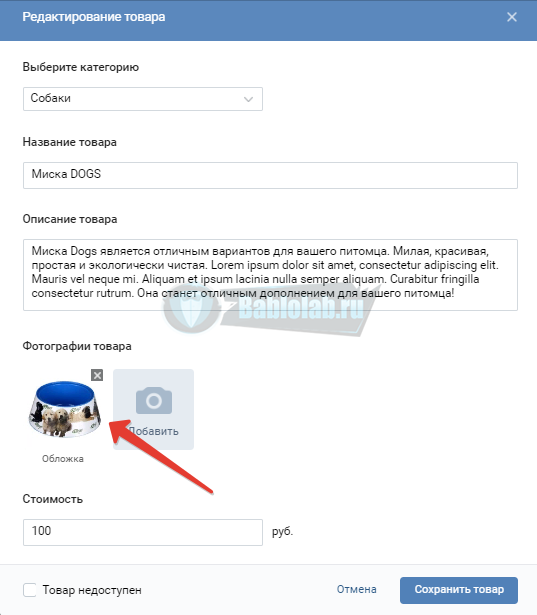
После размещения миска будет отображаться на виртуальной витрине. При клике на изображение откроется карточка со всеми основными сведениями. Это выглядит следующим образом.
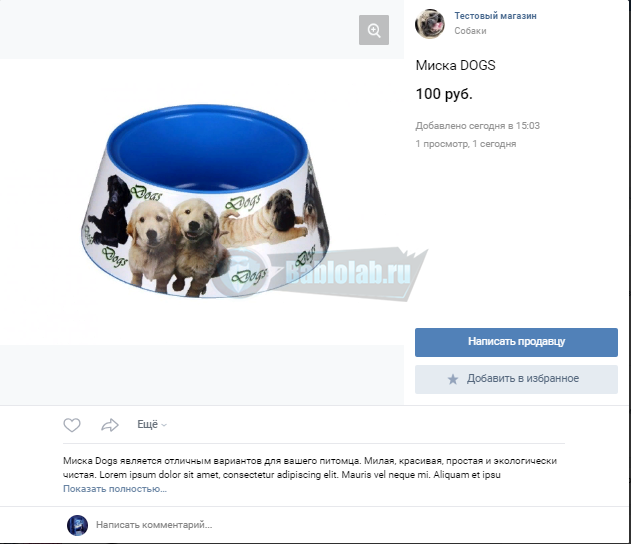
№4. Создаем подборки
Как правило, все изделия можно разбить на категории и тематические подгруппы. Это достаточно удобно и просто реализовано на платформе Вк, переходим в «Товары» и создаем подборку.
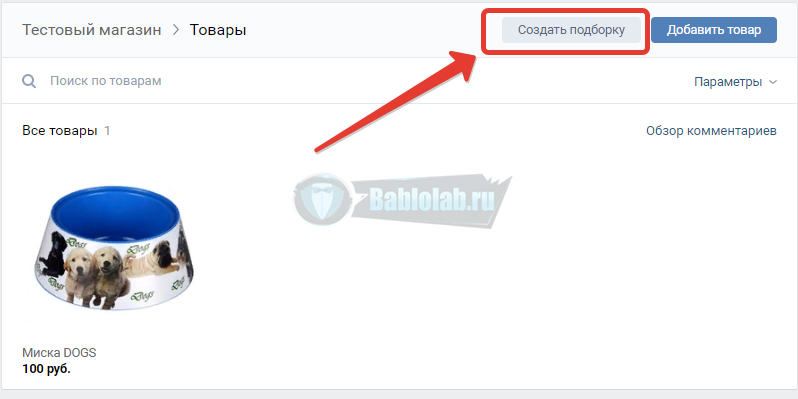
 Редактируем подборку товаров.
Редактируем подборку товаров.
Теперь все новые объекты можно автоматически распределять на дополнительные подразделы. Подобным образом легко реализовывается навигация пользователя по ассортименту: он сможет в быстрее найти необходимую ему продукцию и сразу заказать смежную продукцию одной категории.
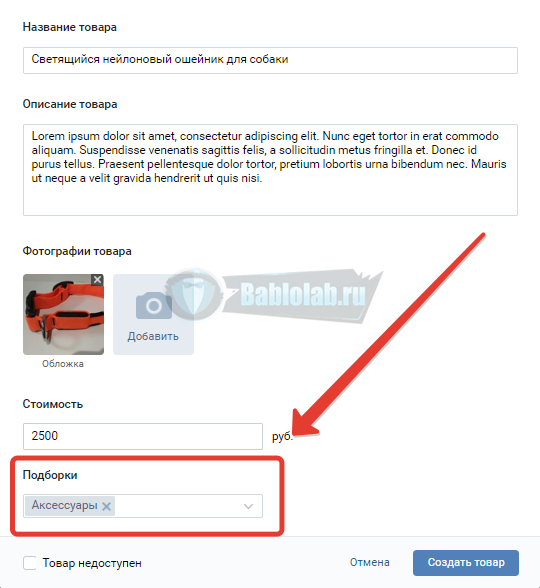
№5. Редактируем описание магазина
Под описанием сообщества подразумевается несколько показателей:
- Сведения в статусе;
- Основное описание;
- Описание для продажи.
Переходим на главную страницу и добавляем статус. Рекомендуем здесь указать короткий слоган, контактный телефон, адрес и время работы. Эта небольшая строчка информация крайне важна и информативна для покупателя.
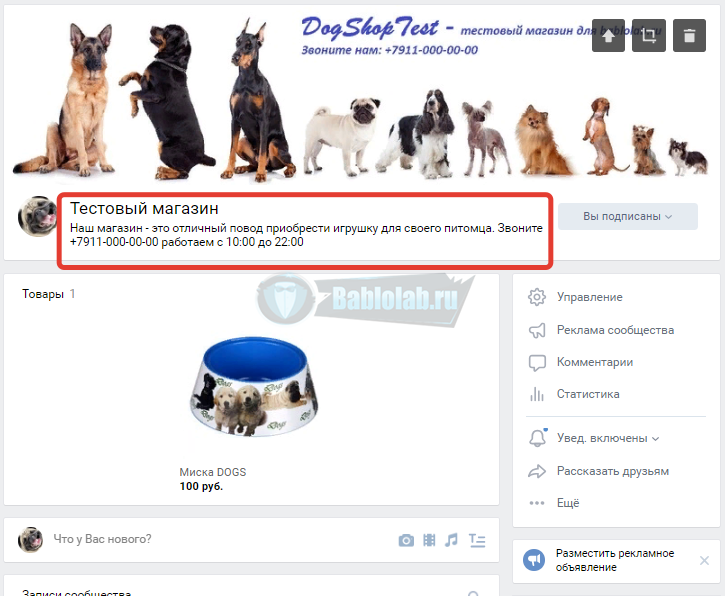
Теперь настроим описание, оно отображается в разделе информации сразу после статуса. Здесь можно разместить сведения о продукции и компании в целом. Читатель из этого раздела должен понять, почему именно здесь ему надо закупаться. Опишите свои преимущества перед конкурентами.
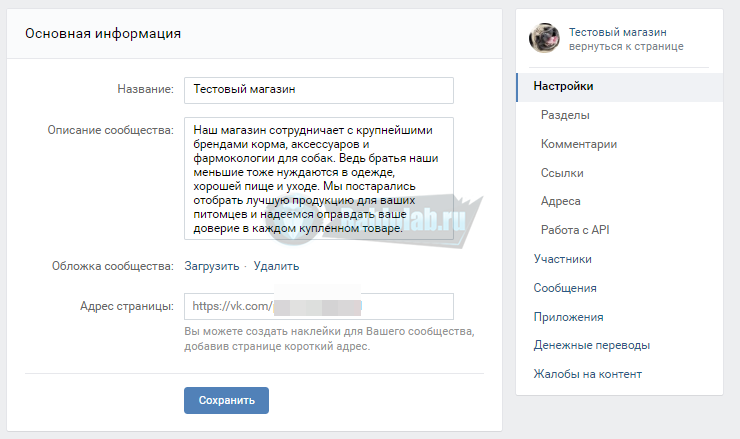
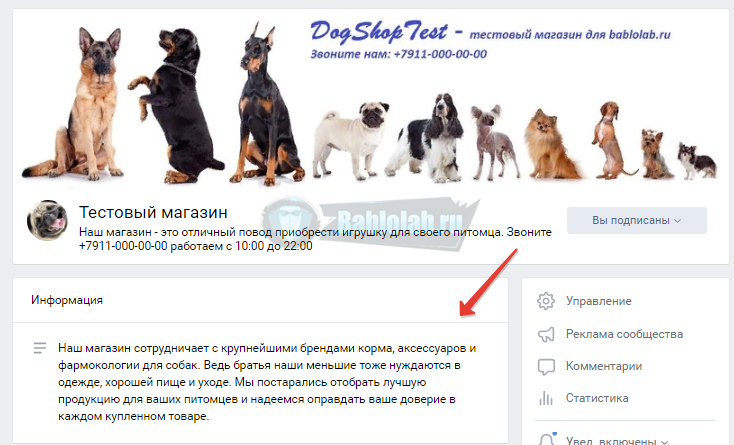
И осталось заполнить текст для раздела продаж. Для этого перейдите настройки разделов для товаров и отобразите скрытые параметры.
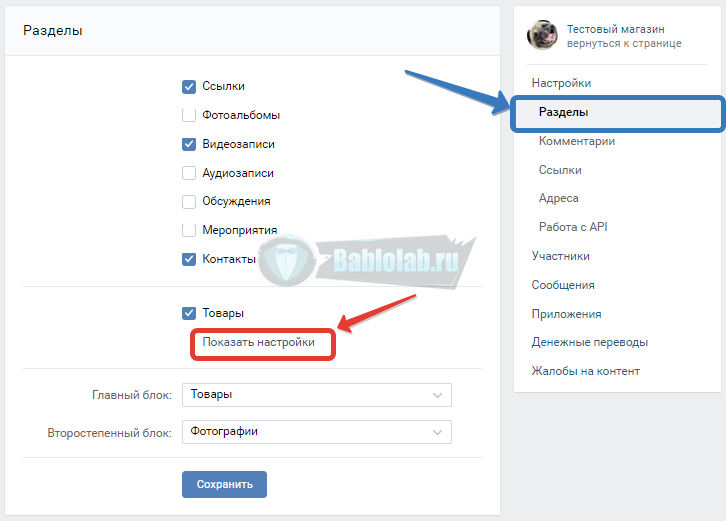
В заключение остается редактировать текст со сведениями для покупателя. Оно отображается во вкладке «Оплата и доставка» при просмотре карточки перед покупкой. Здесь надо сообщить все сведения об оплате и доставке.
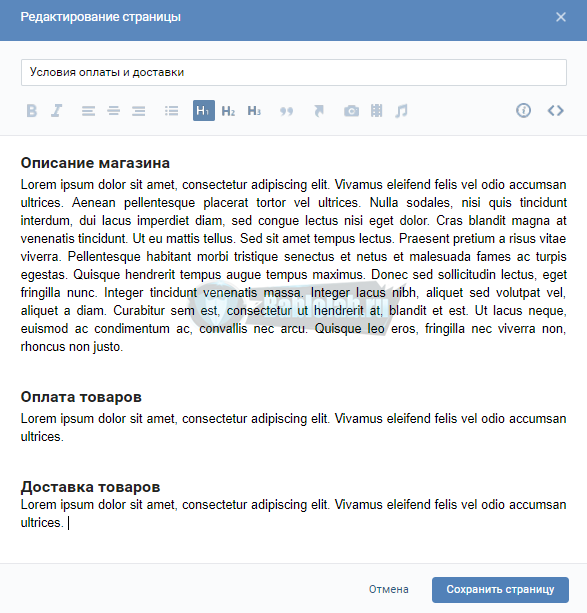
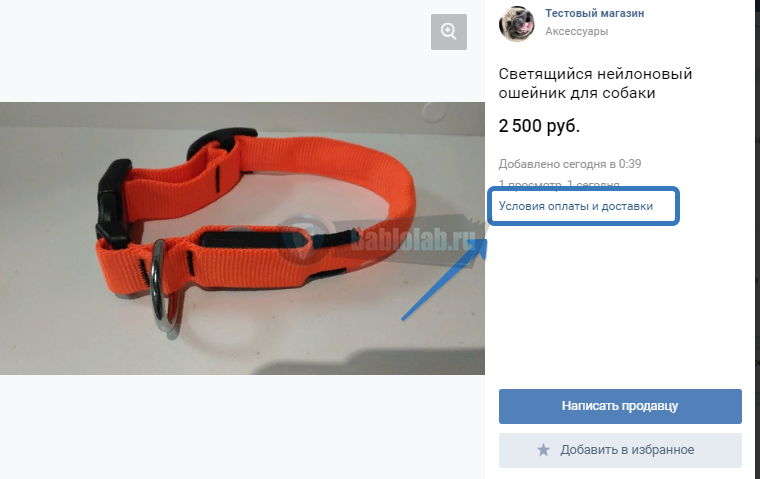
Как подключить сервис товаров?
Не во всех сообществах присутствует функция добавления товаров. Отсутствие кнопки, позволяющей создать товар, говорит лишь о том, что в настройках администратор пока еще не подключил эту услугу. Поэтому, первым шагом к использованию торгового сервиса является его подключение. Что нужно сделать, чтобы подключить в своем сообществе раздел товаров и использовать его? Для этого есть несколько последовательных действий, которые описаны ниже.
Для начала необходимо стандартно пройти авторизацию, после чего войти в свою группу. В выпадающем списке меню действий необходимо найти пункт управления сообществом (первый в списке у администраторов), после чего открыть его.
Следующий шаг – открытие вкладки, в которой настраивается отображение разделов
Она находится справа вверху.
Напротив раздела товаров необходимо в выпадающем меню выбрать пункт «Включить».
Теперь необходимо заполнить форму, указав все тонкости и нюансы, правила покупки
Важно максимально емко преподнести базовую информацию для покупателей, чтобы не возникало трудностей в будущем.
Особое внимание следует уделить разделу «Описание магазина». В нем будет отображаться для клиентов базовая информация относительно условий покупки, сроков и способов доставки, возможностей и вариантов оплаты товаров, а также краткое, но емкое описание самого магазина
Предоставляя максимум информации в этом разделе можно избежать множества недоразумений и вопросов со стороны клиентов.
После заполнения и сохранения введенных данных должно появиться подтверждение подключения раздела товаров.
Внимание! Если информация, указанная изначально в описании, становится неактуальной, ее всегда можно отредактировать, изменить, дополнить или удалить, войдя в этом же меню в управление разделами и нажав кнопку «Редактировать».
Подборки товаров ВКонтакте вместо категорий
 Подборка товаров одной категории.
Подборка товаров одной категории.
Чтобы создать подборку, перейдите в блок товаров и кликните по кнопке «Создать подборку».
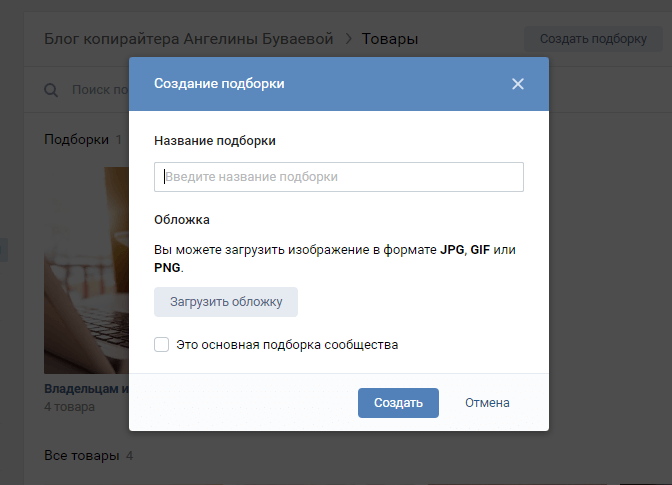
В открывшемся окне укажите название подборки и загрузите изображение для обложки.
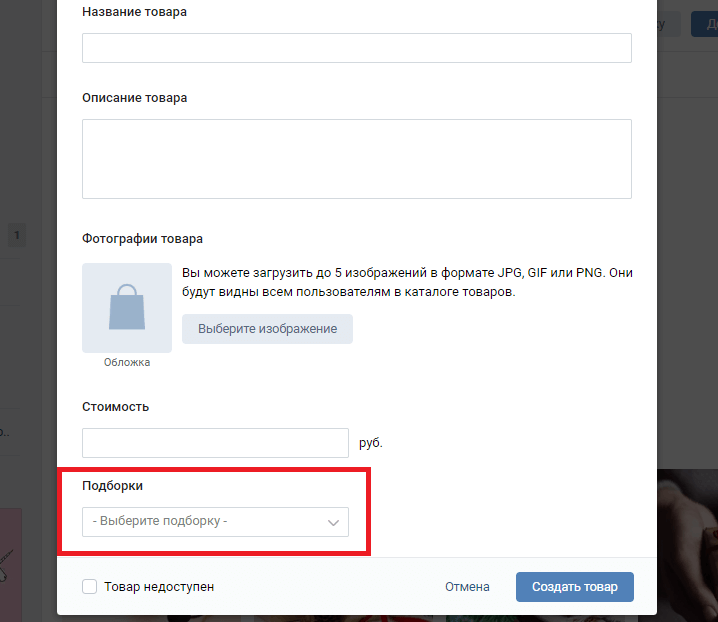
Если вы поставите галочку возле «Это основная подборка сообщества», карточки этой подборки будут отображаться на главной странице группы.
В подборки разрешается добавлять как уже опубликованные, так и новые товары. Если вы хотите добавить новую карточку, в разделе «Подборки» укажите, куда именно нужно сохранить товар.

Чтобы переместить в подборку уже опубликованный товар, кликните по его карточке, нажмите на «Ещё» и выберите в списке «Редактировать».
В окне открывшейся карточки найдите пункт «Подборки» и переместите товар в нужную подборку. Один товар может быть размещён одновременно в нескольких подборках, но не более чем в 10.
Чтобы повысить спрос на определённые виды товаров, разместите их в посте. Кликните по кнопке «Поделиться» в карточке (иконка в виде стрелки) и укажите, где вы хотите опубликовать товар — на стене личной страницы, в сообществе или в сообщении. В посте можно поделиться ссылкой только на один товар.
Также, вы можете отметить товар на фото или прикрепить к Истории в ВК.
Как создать товар в группе
Социальная сеть ВКонтакте не ограничивает владельцев сообществ в количестве товаров. Вы можете добавить и 10 карточек, и 1000. Это лишь вопрос времени, необходимости и желания.
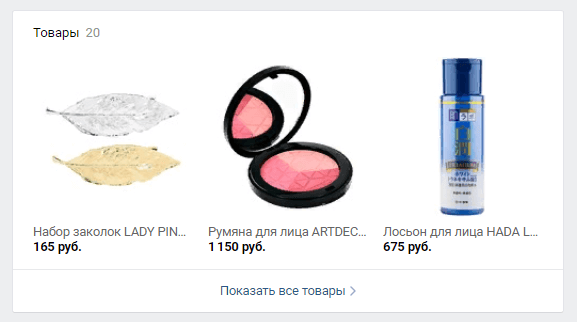 Это сообщество загрузило только 20 товаров — самых ходовых в каталоге.
Это сообщество загрузило только 20 товаров — самых ходовых в каталоге.
Чтобы создать карточку товара, кликните по блоку с товарами, а в открывшемся окне нажмите на кнопку «Добавить товар».
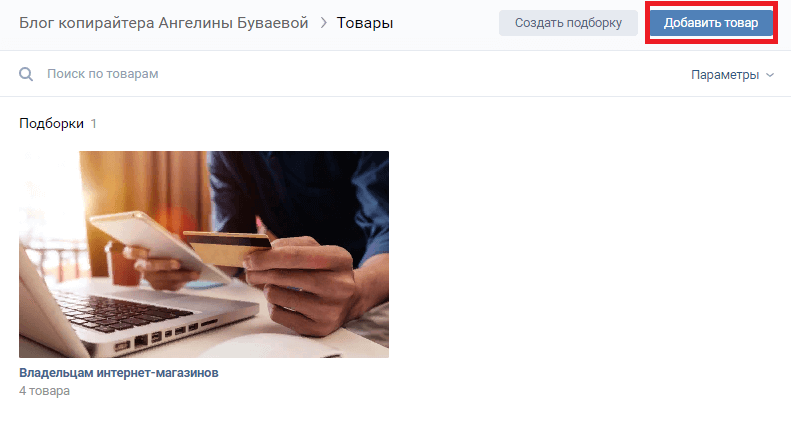
Откроется окно карточки товара с формой. Её нужно заполнить. Определите категорию продукции, укажите название товара и его стоимость. Дополните карточку привлекательным описанием и не забудьте загрузить изображение. Вы можете загрузить не более 5 фотографий, одна из которых станет обложкой. Рекомендованный размер изображений — от 400 до 6000 пикселей по каждой стороне.
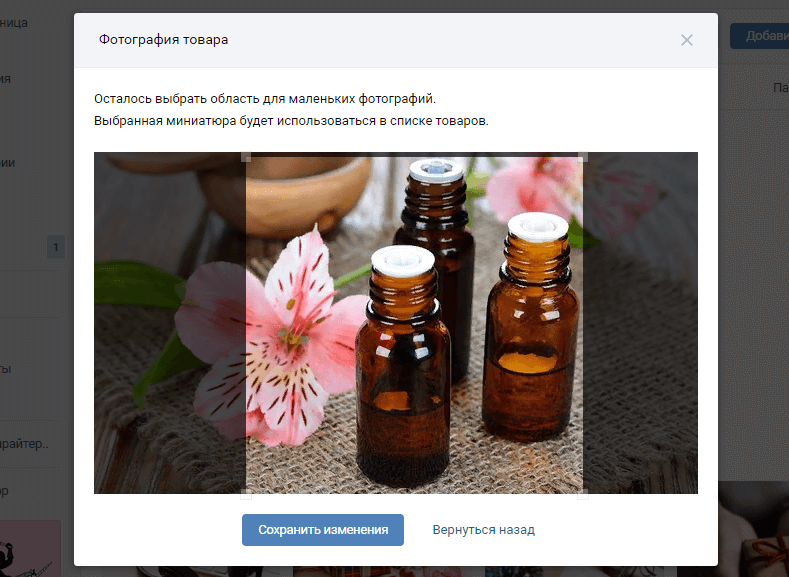 Обложка товара должна быть квадратной. Помните об этом, подбирая изображения.
Обложка товара должна быть квадратной. Помните об этом, подбирая изображения.
Когда все поля формы будут заполнены, сохраните изменения, кликнув по кнопке «Создать товар». Новая карточка отобразится в блоке товаров. Оформите остальные карточки таким же способом.
 Оформленная карточка товара в сообществе.
Оформленная карточка товара в сообществе.
После того как вы разместите в группе все товары, позаботьтесь об удобной сортировке. В этом вам помогут подборки.
Это интересно: Как создать обложку для группы ВКонтакте
Приложения и виджеты Вк для магазина: что это такое и как работает
VK старается ежегодно расширять функционал. Теперь в группы добавлять виджеты и приложения от разработчиков. Благодаря этому можно заметно расширить список возможностей и повысить продажи. Рассмотрим некоторые виджеты.
Переходим в раздел «Управление>приложения». Здесь можно найти и добавить виджеты различных назначений: автоматическая рассылка, обработка отзывов, расчет цен, запись на прием, карты и многие другие.
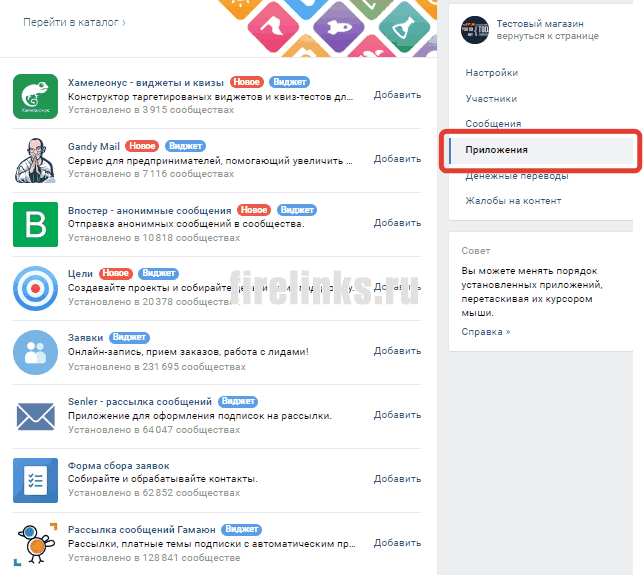
Работает довольно просто. Нажимаете «Добавить» и виджет устанавливается автоматически. Редактирование производится из раздела настроек приложений. Как правило, большинство дополнений просто вставляет дополнительную кнопку в правый раздел меню.
На заметку! Пользователи могут создавать свои приложения и публиковать в сообществе. Если не владеете навыками программирования, то можете предложить идею виджета администрации ВК. Если идея окажется полезной – ее реализуют.
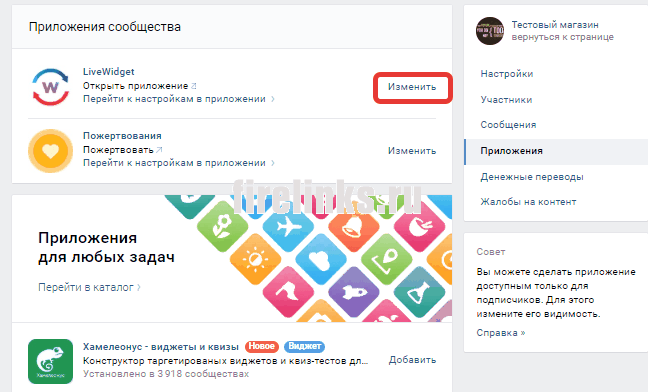
Что такое функция Товары в “ВКонтакте”
Предприниматели не смогли пройти мимо такой функции, которая явно создана для ведения бизнеса. Вконтакте начали появляться настоящие магазины, а в остальном Интернете – курсы и руководства, как это делать. В самом деле, если администрация крупнейшего сайта Рунета предоставляет всю инфраструктуру для торговли, по почему бы не воспользоваться?
Товарами для продажи здесь может быть всё что угодно: от не нужных больше свадебных туфель до автомобилей, от пирожных собственного изготовления до квартир в новостройках. По сути, мы получаем огромную доску объявлений. Причём её аудиторией могут быть практически все пользователи соцсети, ведь Вконтакте зарегистрирована большая часть населения России. Для любого бизнеса это очень заманчиво.
Как включить товары в группе ВКонтакте
Само собой разумеется, что для начала необходимо создать группу и только потом приступать к заполнению раздела «Товары» ВКонтакте. Первоначально следует заполнить информацию о сообществе, придумать название и оформить шапку. Затем можно переходить к оформлению раздела с товарами.
Для того, чтобы раздел стал доступен, необходимо последовательно выполнить следующие действия:
- Зайти в раздел «Управление».
- Спуститься вниз по списку и перейти в «Разделы».
- Выбрать «Товары» и поставить отметку «включить» или «базовые».
После всех действия развернется поле для заполнения. Необходимо будет указать информацию о регионе, валюте и телефоне продавца. Далее останется только сохранить изменения и вернуться на страницу для заполнения информации о продукции.

Необходимо указать всю необходимую информацию
Дополнительные приложения
VK идет на встречу администраторам, поэтому для них создаются различные виджеты. Дополнительные приложения добавляют административные функции, улучшают интерфейс, автоматизируют рутинные задачи, занимаются рассылкой и многое другое.
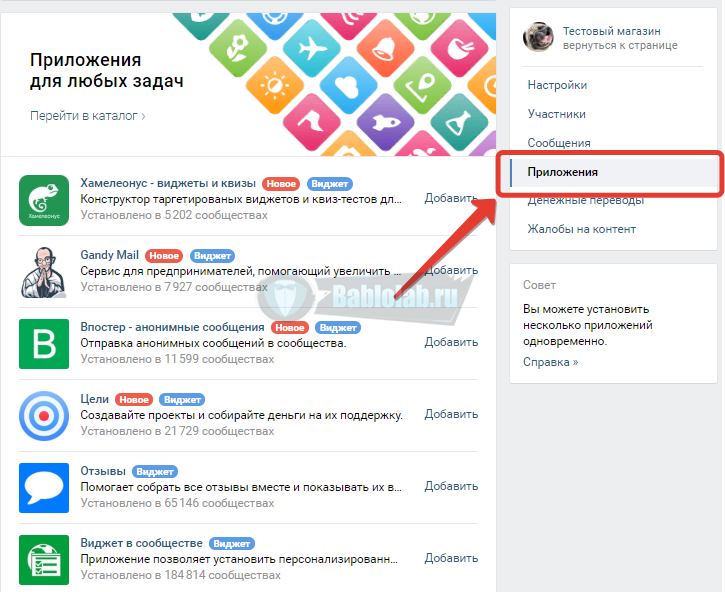
Установка производится за несколько секунд. Для примера установим виджет запуска интерактивного окна с сообщением для покупателя. После установки, основные настройки отображаются вверху страницы.
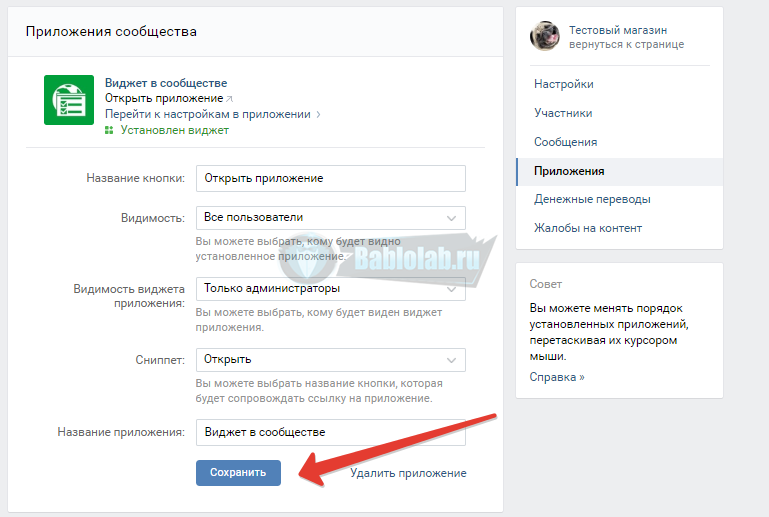
У некоторых приложений имеются отдельные параметры. В рассматриваемом виджете можно настроить интерактивные действия для пользователя. Создадим окно предложения перейти в наши товары и ознакомиться с ними.
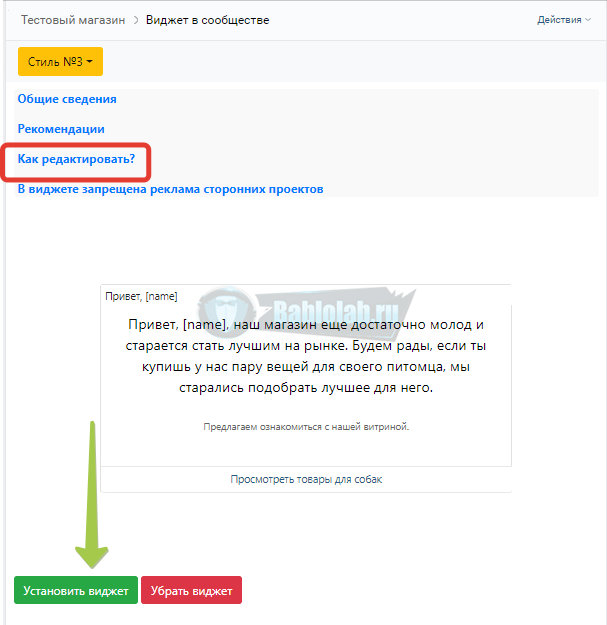
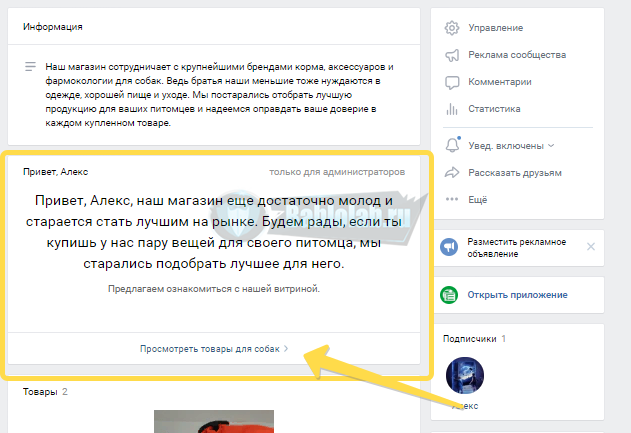
Установленный виджет из примера добавляет интерактивное окно для взаимодействия с пользователем. В зависимости от установленных дополнений может изменяться внешнее оформлении сообщества.
Кнопка действия
Отдельным пунктом в меню выделяется кнопка действий для пользователя. Многие используют Вконтакте через смартфоны, для них была придумана функция быстрой связи с администрацией. Человек может в один клик:
- позвонить в службу поддержки;
- написать менеджеру;
- перейти на основной сайт.

Собственное приложение магазина и API
Данный раздел относится скорее к программистам. Если хотите автоматизировать продажи и уже имеется полноценный магазин, то можете перенаправлять заказы с помощью API и обрабатывать на отдельном сервере. Также при желании разработчики могут создавать самописные виджеты при необходимости.
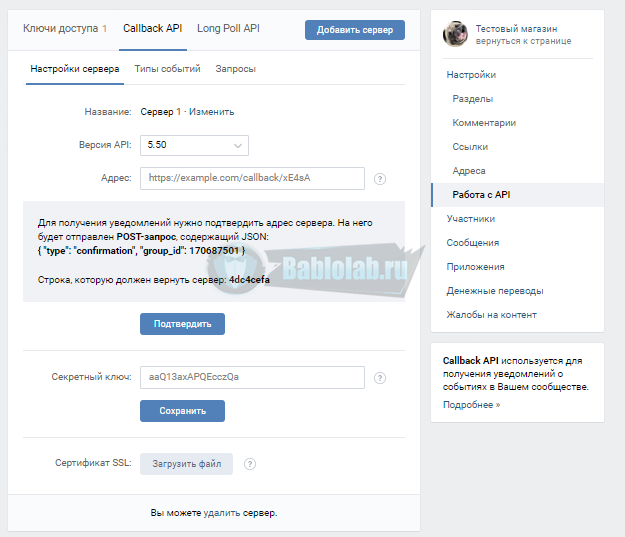
Как заработать на сообществе в ВК
Есть несколько способов монетизировать вашу деятельность:
Продвижение продуктов или услуг. Это основной способ для всех владельцев бизнеса, здесь можно заработать деньги на публичной странице
Публикуя тематические сообщения, вы можете привлечь внимание аудитории к бренду, продемонстрировать конкурентные преимущества продукции, внедрить новые продукты. Это должно быть сделано путем публикации эксклюзивного контента с хорошими изображениями и текстом для стимулирования потребительского спроса.
Заработок от рекламы
Этот метод подходит для разных групп, хоть с каким-то количеством аудитории, которые могут продвигать сопутствующие продукты или услуги, дополняющие их бизнес. Таким образом, у подписчиков не будет диссонанса между темой страницы и рекламируемыми продуктами.
Навыки, необходимые, чтобы зарабатывать на Вконтакте.
Чтобы заработать на сообществе vkontakte, необходимо сосредоточиться на наполнении вашего ресурса контентом и его продвижении.
Некоторые владельцы страниц вконтакте считают, что для того, чтобы зарабатывать деньги и получать хорошую пользовательскую активность, посты должна появляться почти каждую минуту. Это в корне неверно, потому что пользователей часто раздражает беспорядок новостных заметок из одного и того же источника, будь то группа или лента друзей. Достаточно обновлять ее каждые 2 часа.
Для того, чтобы иметь возможность получать максимальный заработок на ВКонтакте, необходимо строго заниматься раскруткой и распространением страницы. И для этого не рекомендуется пользоваться специальными сервисами, предлагающими накрутить участников, так как наличие ботов среди ваших пользователей не окажет положительного влияния на поведенческие факторы, которые учитываются рекламодателями перед выбором площадки для рекламы. Набирайте только живых людей, которые интересуются вашей темой.
Вы можете потратить 300-500 рублей на рекламу, для раскрутки в других тематических группах во Вконтакте. Если ваш бюджет ограничен, то попробуйте рассылать спам в разумных количествах среди ваших знакомых и друзей своих знакомых, предлагая присоединиться к вашей группе. Этот метод также эффективен, особенно в начале. Будьте готовы к тому, что начинать вести это дело, всегда сложно, но со временем люди будут приходить к вам все большими и большими потоками.
Чем уже ваша тема, тем меньше участников вам понадобится, чтобы получить первые деньги от рекламы. Например, если тема вашего сообщества разведение рыбок, то вы можете собрать 500 подписчиков, чтобы заинтересовать рекламодателя. Если вы говорите о том, как зарабатывать деньги в Интернете, то вам понадобится гораздо больше пользователей для получения дохода.
Для тех, кто интересуется, сколько можно заработать в месяц на аудитории или группе вконтакте, мы отвечаем, что при достаточно тривиальной тематике (например, онлайн-заработок) и количестве абонентов около 40 000 человек, можно иметь стабильный доход в 7 000 рублей ежемесячно. С другой стороны, если у вас более узкая и малоисследованная тема, вы можете заработать больше, с меньшим количеством посетителей.
Сколько я могу зарабатывать на рекламе?
Итак, давайте проанализируем наиболее популярные виды заработка в публичной странице или группе на сайте вконтакте.
- Размещение рекламы. Если вы являетесь создателем достаточно раскрученной группы или паблика, наиболее очевидным источником вашего дохода является размещение сторонней тематической рекламы. Где искать клиентов? Со временем они найдут вас сами, но вы также можете подписаться на специальные биржи и каталоги, чтобы быстрее найти вашего рекламодателя.
- Продажа своего продукта или услуги. Вы всегда можете продавать в своем сообществе любые товары или услуги, близкие к тематике вашего сообщества. Продавать товары можно как свои, так и по партнерским программам, зарабатывая при этом приличную комиссию.
- Получение зарплаты администратора группы или участника сообщества. Если ваша группа еще не создана, чтобы приносить вам необходимый доход, вы можете одновременно получить работу администратора другой группы, публиковать в ней записи, работать с рекламодателями и т.д. Администраторы могут получать вознаграждение в виде зарплаты до 20 000 рублей в месяц. Также вы приобретете опыт работы с рекламодателями и сформируете новые связи, которые будут полезны для продвижения вашего собственного проекта.
- Стать посредником. Также можно рассмотреть вариант перепродажи рекламы, то есть с администратором большой группы договориться о размещении рекламы для клиента, например, 300 рублей, а с клиентом договориться об оплате в 500 рублей. Таким образом, вы получите разницу в 200 рублей за медиамаркетинг.
Как создать товары в группе в контакте
Думаю, вы уже знаете, что такое «товары в контакте», как они выглядят и где находятся.Скажу только, что этот блок после подключения — окажется вверху на главной странице вашей группы, сразу под описанием сообщества или под закрепленным постом.
Итак:1. Заходим в «управление сообществом» — нажав три точки под аватаркой или обложкой группы или паблика2. В правом столбике меню выбираем «Разделы»3. Среди предложенных разделов, находим «Товары», там по умолчанию будет кнопка – «отключены», жмем ее, выбираем «включены»
После включения это раздела, тут же откроется еще несколько пунктов для заполнения:
• Регионы доставки. Здесь можно выбрать любую страну или сразу все страны. Если вы работаете только по одному городу, то выбираем ту страну в которой находится ваш город
• Комментарии к товарам по умолчанию включены, вы же можете их при желании выключить, просто нажав на кнопку «включены» и выбрав затем «отключены»
• Дальше выбираете валюту в которой будут отображены цены в вашем интернет магазине в контакте. Выбрать можно только из предложенных: российский и белорусский рубль, гривны, тенге, евро и доллар
• Теперь выбираем «Контакт для связи» из предложенных админов группы. В готовой карточке товара диалог с выбранным нами контактом админа для связи будет вылетать при нажатии кнопки — «Написать продавцу».
В пункте «Контакт для связи» — можно выбрать «Сообщения сообщества», тогда, ваш покупатель будет попадать в диалог со всеми админами сообщества.
Если в следующих пунктах: «главный блок» и «второстепенный блок» — все оставить как есть, то блок с товарами окажется сразу под описанием сообщества или под закрепленным постом.При желании, вы можете любой другой блок обозначить главным а «товары» — второстепенным блоком, тогда товары «спустятся» еще ниже.
Не забываем нажать кнопку «Сохранить».
Возможно, вы подумали, что это статья только о том, как создать товары в группе вк, на самом деле, в пабликах алгоритм создания блока товаров почти идентичен – там просто надо включить «галочку» рядом с пунктом «товары».
Теперь, когда мы произвели необходимые настройки, можно приступать к заполнению этого раздела.
Для этого переходим на главную страницу нашей группы.
Под описанием сообщества или под закрепленным постом, видим, что появилась кнопка «добавить товар», жмем ее.
В открывшемся окне необходимо заполнить все предложенные пункты:
• Выбираем наиболее близкую для нашего товара категорию
• Пишем название товара и описание
• Загружаем основную картинку и при необходимости еще 3 фотографии нашего товара (например, другие расцветки).
Размер картинки 834 на 834 пикселей, или она должна быть не менее 400 и не более 7000 пикселей с каждой из сторон.
• Пишем цену товара
• Если вы заранее создали категории товаров, о которых речь пойдет чуть ниже – выбираем к какой категории относится этот товар, если вы категории еще не создавали, ничего страшного – этого пункта у вас пока нет, он появится потом, когда мы создадим категории товаров в группе.
• Жмем «Создать товар»
Как разместить товар в группе ВК: работа администратора
После создания блока «Товаров» на странице группы система автоматически отображает 3 последние позиции. Администратор группы может изменить товары, которые отображаются на странице. Для этого делаем подборку, в которую включаем 3 основных товара, ваша «козыри». Далее выбираем сделанную подборку как основную.

Также всегда есть возможность внести изменения в карточку товара. Открываем блок товаром, ищем нужную позицию, жмем на нее и жмем на появившуюся картинку карандаша. Помимо этого, товары можно выстроить в собственном порядке, перетягивая их с места на место.
Чтобы сделать акцент на определенном товаре, его можно поместить на странице. Для этого открываем карточку товара и выбираем «Поделиться». Не ограничивайтесь только своим сообществом, делитесь предложением и с другими сообществами. Чтобы изделие постоянно находилось на странице группы, его нужно прикрепить: создаем новую запись, выбираем «Прикрепить», далее открываем «Еще» и «Товары». Или же создаем запись и вставляем в ее тело ссылку на нужную позицию. Выглядит это так:

Делитесь карточкой с друзьями, отправляйте ее сообщением друзьям. Все лайки, которые наберет публикация будут отображаться в первоначальной карточке товара
Обратите внимание, что к одной записи можно прикрепить только одну позицию. Чтобы поделиться сразу несколькими товарами, необходимо составить подборку, а затем уже делиться подборкой
Если вы желаете приостановить работу магазина, в любой момент можно на время отключить сервис «Товары». После отключения все карточки сохранятся и будут отображаться в группе. Вернуть блок можно будет с помощью включения в настройках.
Создание подборок вместо категорий

Для создания подборки следует нажать на одноименную надпись
В зависимости от того, какая именно продукция имеется в продаже, актуально будет то или иное размещение позиций. В случае, если потребителям предлагают определенную модель в разных вариациях актуально расширить блок с товарами и создать подборку.
Сделать это довольно просто. Для этого следует:
- зайти в раздел «Товары» на главной странице;
- нажать на «создать подборку»;
- прописать название подборки;
- выбрать изображение для обложки необходимого размера;
- добавить товары по стандартной схеме.
Таким образом можно систематизировать продукцию. Особенно это актуально если позиций много — создание подборки поможет распределить все позиции по группам. Это удобно как для самого продавца, так и для покупателей.








